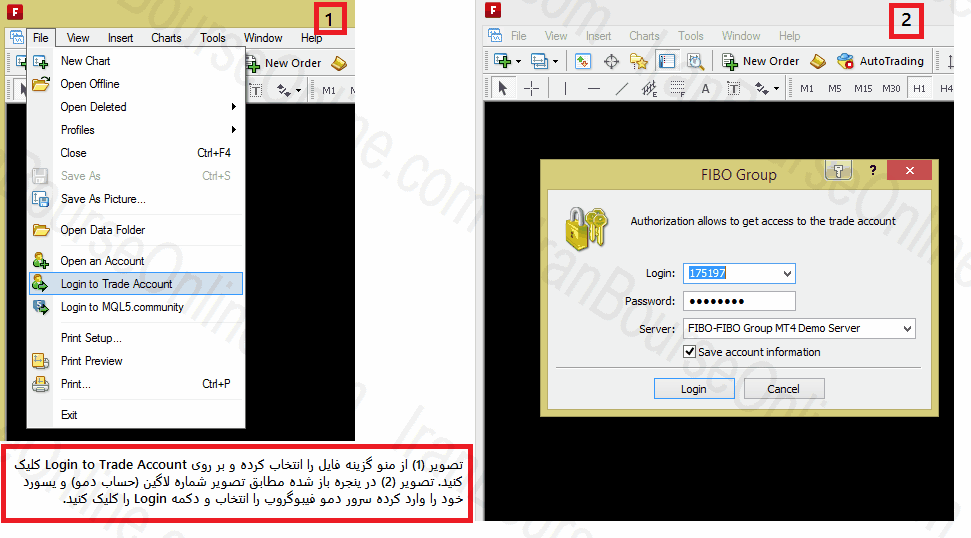بعد از یادگیری مفاهیم اولیه درباره بازار فارکس نوبت به انتخاب یک بروگر یا کارگزاری برای ورود به بازار فارکس و یک ابزار معاملاتی می رسد. از این رو در این درس از سری درس هاس آموزش فارکس با تعریف بروکر آشنا خواهید شد. نگاهی کامل به نحوه کار با متاتریدر و انواع منوهای مختلف پلتفرم متاتریدر به دست می آورید.
در ادامه:
دانلود و نصب برنامه فارکس متاتریدر (MetaTrader)
- جهت آشنایی با اصول دانلود نرم افزار متاتریدر ۴ و فعال سازی این نرم افزار : اینجا را کلیک کنید.
- جهت آشنایی با سایر نسخه های متاتریدر در موبایل و تبلت اینجا را کلیک کنید.
پس از نصب برنامه ( پلتفرم متاتریدر ) برای اولین بار روی کامپیوتر اجرا می نمایید. پس از چند لحظه صفحه پلتفرم متاتریدر ظاهر شود. برای اتصال به سرور و شروع به کار لازم است که حساب کاربری داشته باشید. حساب های کاربری در فارکس به دو دسته تقسیم می شوند. حساب دمو فارکس (رایگان، نمایشی و تمرینی) و حساب واقعی فارکس (نیاز به واریز پول دارد و سود و زیان آن واقعی است)
افتتاح حساب دمو و دریافت مشخصات لاگین و پسورد حساب
اگر از قبل نسبت به ثبت نام و افتتاح حساب (دریافت لاگین و پسورد حساب) اقدام کرده اید، مطابق تصویر زیر، لاگین و پسورد خود را وارد کرده و پس از انتخاب سرور (دمو یا واقعی) دکمه لاگین را بزنید، در غیر این صورت برای افتتاح حساب دمو و دریافت مشخصات لاگین و پسورد حساب آزمایشی اینجا را کلیک کنید.
شایان ذکر است در صورتی که گزینه Save account information انتخاب شده باشد پس از هر بار باز شدن نرم افزار نیازی به وارد کردن این اطلاعات نیست و نرم افزار به صورت خودکار، اطلاعات شما را برای باز کردن حساب استفاده می کند. پس از پایان مراحل فوق نرم افزار شما به بروکر متصل و قابلیت تحلیل و معاملات در صورت داشتن اطلاعات آنلاین وجود خواهد داشت.
به طور کلی نرم افزار معاملاتی متا تریدر ( پلتفرم متاتریدر) دارای چهار قسمت کلی می باشد.
- منوهای بالای نرم افزار که کلیه ابزارهای نرم افزار در داخل آنها قرار دارد.
- تولبار ابزارهای میان بر منوهای نرم افزار، که برای راحتی و سرعت استفاده کاربر در یک یا دو سطر زیر منوهای اصلی قرار دارند.
- محیط میانه نرم افزار که نمودارها و ابزارهای کاربردی در این قسمت نمایش داده می شود.
- تولبار زیرین که شامل دو قسمت Status Bar و Charts Bar می شود.
دوره کامل آموزش متاتریدر
دروس آموزش محیط کار برنامه متاتریدر
دروس آموزش تنظیمات و معاملات متاتریدر
- آموزش نحوه باز کردن و بستن یک معامله در متاتریدر
- آموزش تنظیمات متاتریدر
- آموزش کار با استراتژی تستر در متاتریدر